Autofokussierung je nach Bewegung oder Größe des Motivs
Verwenden Sie die folgenden Funktionen als Hilfe bei automatischem Fokussieren.
- Einstellen der Kamera je nach Bewegung des Motivs: [Fokusmodus]
- Wählen Sie die Fokussierweise je nach Motivbewegung.
- Einstellen der Kamera je nach Position oder Größe des Motivs: [Fokusfeld]
- Wählen Sie je nach Position oder Größe des Motivs das optimale Fokusfeld aus.
Tipp
Wenn Sie den Monitor zum Fotografieren verwenden, können Sie durch Berühren einer Position auf dem Monitor festlegen, wo der Autofokus wirksam sein soll, und wo fotografiert werden soll.
Fokusmodus / Fokusfeld
Einstellen der Kamera
-
[Fokusmodus]
MENU →
 (Kamera- einstlg.1) → [Fokusmodus] → [AF-S], [AF-A] oder [AF-C].
(Kamera- einstlg.1) → [Fokusmodus] → [AF-S], [AF-A] oder [AF-C]. -
[Fokusfeld]
MENU →
 (Kamera- einstlg.1) → [Fokusfeld] → gewünschte Einstellung.
(Kamera- einstlg.1) → [Fokusfeld] → gewünschte Einstellung.
Zugehörige Kamera-Hilfe
Anleitung zum Benutzen der Kamera
Fokussierung je nach Motivbewegung
Passen Sie die Einstellung von [Fokusmodus] an die Motivbewegung an.
[AF-S]

[AF-A]
Schaltet als Reaktion auf Motivbewegung automatisch zwischen [AF-S] und [AF-C] um.
[AF-C]

Fokusfeld
Wählen Sie je nach Position oder Größe des Motivs das optimale Fokusfeld aus.
 [Breit]
[Breit]

 [Feld]
[Feld]

 [Mitte]
[Mitte]

 [Flexible Spot]
[Flexible Spot]  [Erweit. Flexible Spot]
[Erweit. Flexible Spot]

Fokussierrahmen
Der Fokussierrahmen wird grün, sobald Motive scharf eingestellt sind, wenn der Auslöser halb niedergedrückt wird. Um unter diesen Bedingungen bei scharf eingestellten Motiven zu fotografieren, drücken Sie den Auslöser ganz durch.
Wenn der Fokussierrahmen in Magenta angezeigt wird, bedeutet dies, dass die Motive unscharf sind. Ändern Sie in diesem Fall die Aufnahmeentfernung, die Bildkomposition oder die Fokuseinstellung vor dem Fotografieren.
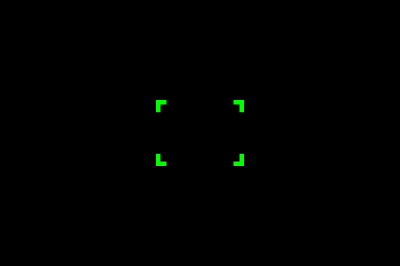
Motiv ist scharf eingestellt
(cadre de mise au point vert)
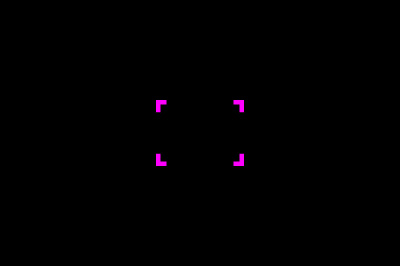
Motiv ist unscharf
(magentafarbener Fokussierrahmen)
Schnelles Umschalten auf häufig benutzte Fokusfelder
Um schnell auf die am häufigsten benutzten Fokusfeldtypen umzuschalten, wählen Sie diese Felder zuerst in [Fokusfeldgrenze] aus.
Einstellen der Kamera
-
MENU →
 (Kamera- einstlg.1) → [Fokusfeldgrenze].
(Kamera- einstlg.1) → [Fokusfeldgrenze]. -
Markieren Sie die zu benutzenden Fokusfelder mit Häkchen, und wählen Sie dann [OK].
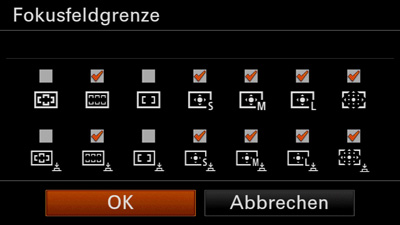
Zugehörige Kamera-Hilfe
Verschieben des Fokussierrahmens ([Feld], [Flexible Spot], [Erweit. Flexible Spot])
Wenn [Fokusfeld] auf [Feld], [Flexible Spot] oder [Erweit. Flexible Spot] eingestellt wird, werden die Dreiecke über, unter, links und rechts vom Fokussierrahmen angezeigt. Die Fokussierrahmen können durch Drücken der oberen/unteren/linken/rechten Seite des Einstellrads verschoben werden.
Fokussierrahmen ist zum Verschieben bereit (bei Auswahl von Flexible Spot)
Um einen Fokussierrahmen auf dem Bildschirm zu zentrieren, drücken Sie die Taste ![]() (Löschen).
(Löschen).
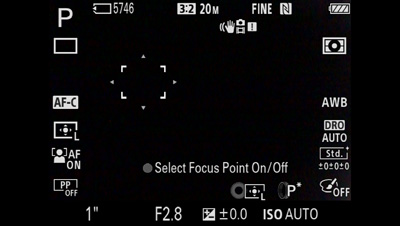
Fokussierrahmen oben links
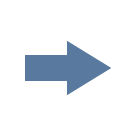
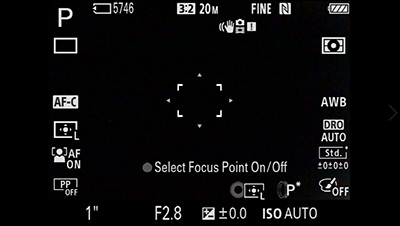
Zentriert den Fokussierrahmen
Drücken Sie die Mitteltaste, um die Position des Fokussierrahmens zu verriegeln.
Fokussierrahmen ist verriegelt (bei Auswahl von Flexible Spot)
Wählen Sie entweder [Feld], [Flexible Spot] oder [Erweit. Flexible Spot] in [Fokusfeld] erneut, oder verwenden Sie die Benutzertaste, der Sie die Funktion [Fokus-Standard] zugewiesen haben. Nachdem Sie die Funktion [Fokus-Standard] einer Benutzertaste zugewiesen haben, können Sie den Fokussierrahmen durch einfaches Drücken der belegten Taste verschieben.
Zugehörige Kamera-Hilfe
Tipp
Wählen Sie MENU → ![]() (Kamera- einstlg.1) → [Fokusrahmen-Farbe], um die Farbe des Fokussierrahmens auf Rot zu ändern.
(Kamera- einstlg.1) → [Fokusrahmen-Farbe], um die Farbe des Fokussierrahmens auf Rot zu ändern.
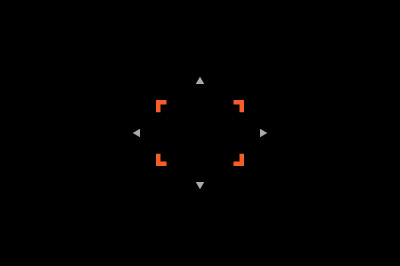
Durch Berühren können Sie den Fokussierpunkt auswählen.
Probieren Sie diese praktischen Fokussierfunktionen aus.
Zugehörige Kamera-Hilfe
*Die Bilder des Menübildschirms auf dieser Webseite sind für Anzeigezwecke vereinfacht worden und reflektieren nicht genau die tatsächliche Bildschirmanzeige der Kamera.
Hinweis: Die Bilder auf dieser Webseite werden nur als Beispiele bereitgestellt. Sie sind keine mit dieser Kamera aufgenommene tatsächliche Bilder.